Antes de utilizar digitalizar para pasta partilhada
Criar pasta partilhada num computador
Criar uma pasta partilhada num computador onde o documento digitalizado é guardado.
Nota
Se criar uma pasta partilhada nos passos seguintes, todos os utilizadores cujas contas estão definidas no seu computador poderão aceder à mesma.
-
Clique em [Start (Iniciar)] na barra de tarefas do Windows, clique com o botão do lado direito em [Computer (Computador)] e depois clique em [Properties (Propriedades)].
-
Verificar o nome de [Computer name (Nome do computador)].
Precisa do nome do computador para verificar quando registar o destino na máquina. Escreva-o.
-
Feche a janela.
-
Criar uma pasta onde os documentos são guardados no computador.
-
Clique com o botão direito na pasta criada e depois clique em [Properties (Propriedades)].
-
Clique no separador [Sharing (Partilha)] e depois clique em [Advanced Sharing (Partilha avançada)].
-
Selecione a caixa de seleção [Share this folder (Partilhar esta pasta)] e depois clique em [Permissions (Permissões)].
-
Selecione a caixa de verificação [Allow (Permitir)] de [Change (Mudar)] em [Permissions for Everyone (Permissões para todos)] e depois clique em [OK (OK)].
-
Clique em [OK (OK)].
Registar um destino (Perfil)
Registe a pasta partilhada criada na máquina para que a pasta possa ser usada para digitalizar para pasta partilhada.
Quando executar digitalizar para pasta partilhada, pode enviar dados para o perfil que especificou como destino.
Pode registar até 50 perfis.
Pode registar um destino (perfil) nas três formas seguintes. Este manual recomenda que utilize a Ferramenta de Configuração ou a página Web, onde pode inserir informação com o teclado do computador.
Registar um destino (Perfil) a partir da ferramenta de configuração
Esta secção descreve o método de registo que utiliza a Ferramenta de configuração num computador.
Se clicar  (Guardar no dispositivo), as definições alteradas reflectem-se nesta máquina.
(Guardar no dispositivo), as definições alteradas reflectem-se nesta máquina.
Nota
-
Para usar o gestor de perfis, instale plug-in de definição do utilizador. Pode instalar plug-in de definição do utilizador ao mesmo tempo que instala a ferramenta de configuração ou instala o plug-in mais tarde.
-
Deve registar primeiro a máquina na Ferramenta de configuração.
-
Clique [Início] e seleccione [Todos os programas] > [Okidata] > [Ferramenta de configuração] > [Ferramenta de configuração].
-
Seleccione a máquina na [Tabela de dispositivos registados].
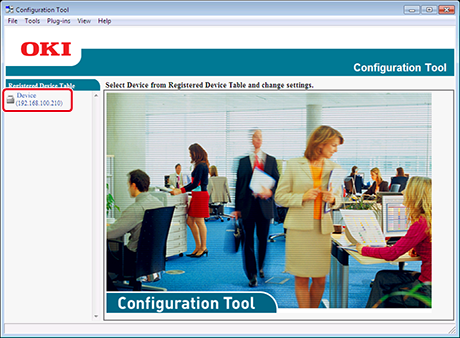
-
Seleccione o separador [Definição do utilizador].
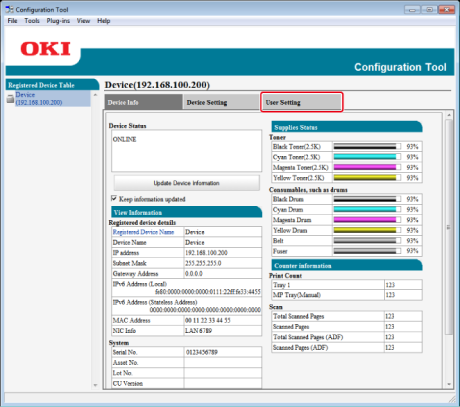
-
Clique [Gestor de perfis].
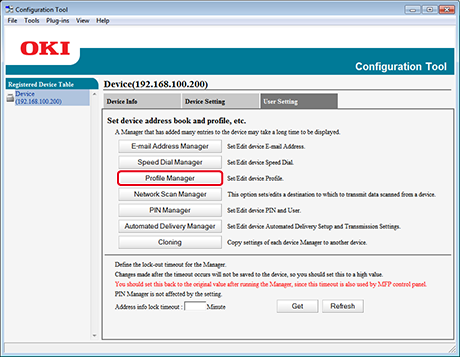
-
Introduza a palavra-passe de administrador, e clique em [OK].
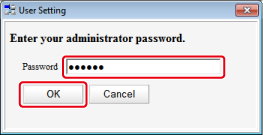
-
Clique em
 (Novo).
(Novo).
-
Insira o nome de um destino da transmissão em [Nome do perfil].
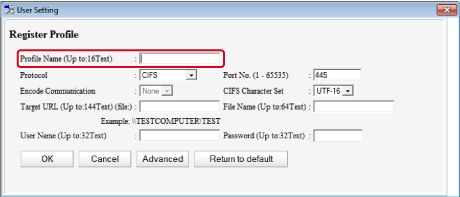
-
Seleccione [CIFS] para [Protocolo] para registar uma pasta partilhada.
-
Introduza o caminho da pasta partilhada que definiu no computador em [URL alvo].
-
Insira o número da porta a utilizar em [Número de porta].
-
Se estiverem definidos privilégios de acesso para a pasta partilhada, insira o nome do utilizador e a palavra-passe em [Nome do utilizador] e [Password].
-
Seleccione [Codificar comunicação] e [Definir caractere CIFS] conforme necessário.
-
Insira [Nome do ficheiro] conforme necessário.
-
Clique [Avançadas] e defina as configurações avançadas.
-
Clique em [OK].
-
Clique em
 (Guardar para dispositivo).
(Guardar para dispositivo).
Registar um destino (Perfil) a partir da página web
Esta secção descreve o método de registo que utilizar a página Web num computador.
-
Inicie um navegador web.
-
Insira o URL, "http://(o endereço de IP da máquina)" na barra de endereço e prima a tecla <Enter>.
Sobre o endereço IP desta impressora, consulte "Verificar a informação da máquina.".
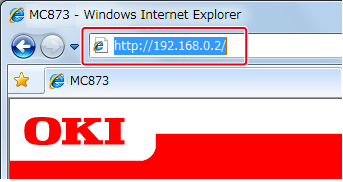
-
Clique em [Administrator Login].
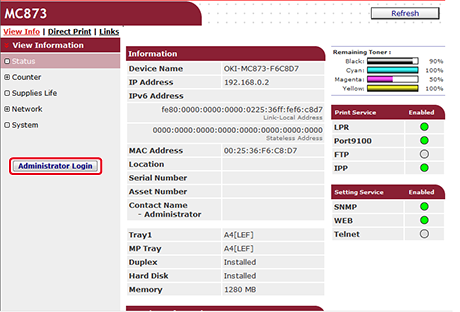
-
Introduza "admin" em [User Name (Nome do utilizador)] e a palavra-passe do administrador da máquina em [Password (Palavra-passe)] e depois clique em [OK (OK)].
Para Mac OS X, introduza "admin" em [Name (Nome)] e a palavra-passe do administrador da máquina em [Password (Palavra-passe)] e depois clique em [Login (Início de sessão)].
-
Clique [SALTAR].
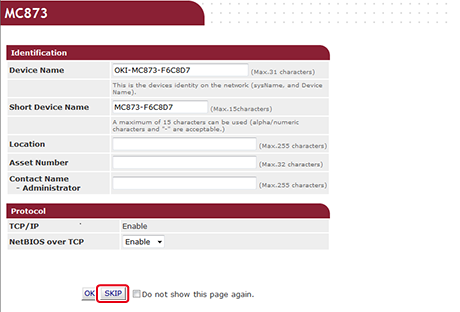
-
Clique [Lista] no topo do ecrã.
-
Clique [Profile] no lado esquerdo do ecrã.
-
Clique em [New].
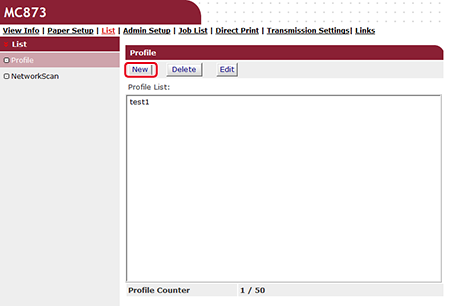
-
Insira o nome de um destino da transmissão em [Profile Name].
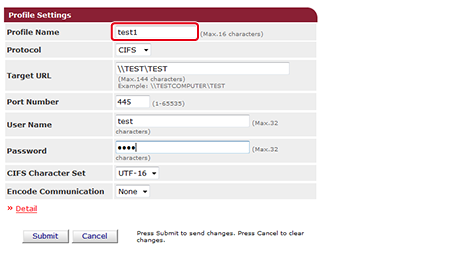
-
Seleccione [CIFS] para [Protocol] para registar uma pasta partilhada.
-
Introduza o caminho da pasta partilhada que definiu no computador em [URL alvo].
-
Insira o número da porta a utilizar em [Port Number].
-
Se estiverem definidos privilégios de acesso para a pasta partilhada, insira o nome do utilizador e a palavra-passe em [User Name] e [Password].
-
Seleccione [CIFS Character Set] e [Encode Communication] caso seja necessário.
-
Defina [Detail] caso seja necessário.
-
Clique em [Submit].
Registar um destino (Perfil) a partir do painel do operador
Esta secção descreve como registar perfis a partir do painel de operação.
-
Prima [Definições do dispositivo] no painel táctil.
-
Prima [Perfil].
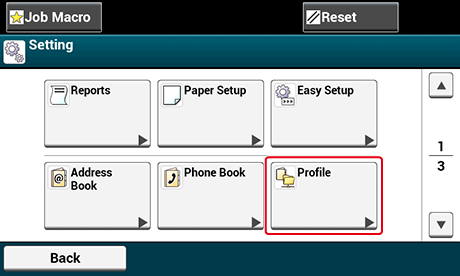
-
Seleccione um número e prima [Registar].
-
Introduza um nome de perfil e prima [Seguinte].
-
Seleccione uma definição e prima [Seguinte].
-
Introduza os valores do nome do computador de destino da transmissão e o nome da pasta partilhada no formato "

 o nome do computador de destino da transmissão
o nome do computador de destino da transmissão o nome da pasta partilhada".
o nome da pasta partilhada".Exemplo:

 PC1
PC1 partilha
partilhaMemo
-
Se não existir um servidor DNS na rede, não pode especificar o computador utilizando o respectivo nome (o nome do computador de destino da transmissão). Nesse caso, utilize o endereço de IP do computador para definir.
Exemplo:

 192.168.0.3
192.168.0.3 partilha
partilha
-
-
Prima [Seguinte].
-
Se estiverem definidos privilégios de acesso para a pasta partilhada, insira o nome do utilizador e a palavra-passe em [Nome do utilizador] e [Palavra-passe].
Nota
-
Se for efectuada gestão de domínios, introduza "nome de utilizador@nome de domínio".
-
Se for efectuada gestão de domínios e não conseguir estabelecer uma ligação, mesmo depois de introduzir "nome de utilizador@nome de domínio", elimine "@nome de domínio".
-
Aceda também à página Web desta máquina, seleccione [Configurar Admin.] > [Rede menu], e defina o nome do domínio NetBIOS em [Nome do grupo de trabalho] em [NBT].
-
Para o nome de domínio, verifique o administrador de rede.
-
-
-
Prima [Close (Fechar)].
-
Se necessário, configure outros itens.
-
Prima [OK].

